Menggabungkan 2 Gambar Menggunakan IDesigner
MENGGABUNGKAN 2 GAMBAR MENGGUNAKAN IDESIGNER
Wah dari judul saja sudah menggoda hati, penasarankan!! Hehe....... . Tapi sebelumnya ada sedikit ulasan tentang idesigner, yaitu aplikasi yang paling handal buat yang hobi edit2 gambar ketimbang aplikasi edit gambar lainnya seperti : image morpher, image resize dll, yaa....... Bisa dibilang photoshop nya hp Symbian gitu loh....... !! Tapi Buat hp Symbian yang sudah dihack .
Sebenarnya banyak yang bisa kita lakukan dengan idesigner, tapi untuk kali ini menggabungkan gambar. Gambar yang akan saya gabungkan ini loh....... dan
dan 
Gambar Wajah Bule diatas, saya ganti wajah Sule. Wah! Gimana hasilnya ya???? Pasti seru....... Gkgkgkgk.. Maaf ya om Sule buat seru''an aja koq, Hihihi.......
Siapkan bumbu dapurnya terlebih dahulu, yaitu
1. IDesigner v1.40 Rc1.sis
tambahan fitur :
a. Dua bahasa Indonesia & Jawa.
b. 5 theme yang menarik.
2. Super Python v2.5 (E) S60v3.sisx (bagi yang belum memelihara Phyton)
3. Sebagai bonusnya fonts buat idesigner kamu comot satu-satu :
a.5 Fonts for IDesigner.zip
b. 5 fonts for idesigner.zip
c. 5 fonts for idesigner.zip
Cara menggabungkan adalah :
1. Buka idesignernya, kemudian buat 2 jendela berbeda yang akan diedit yaitu gambar si Sule & si Bule, tekanMenu kiri -> File -> Open. Setelah terpampang gambarnya Sule, kita buka lagi jendela baru buat si Bule. Menu kiri -> File -> Open New Windows.
2. Kita fokus ke si Bule dulu, dengan mengambil/memotong sampel rambutnya, caranya tekan angka (1) kemudian pilih gambar tali, liat tanda panah dibawah ini :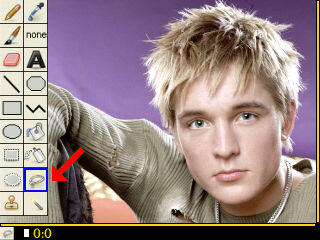
3. Kemudian kita membuat jalur (memotong) pada rambutnya, caranya tekan navigasi tengah 1 kali sambil menggerakkan kursor menyusuri rambutnya, liat Screenshoot dibawah: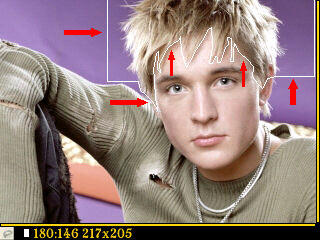 Untuk memperbesar gambar tekan ' 5 ' memperkecil tekan ' 8 '
Untuk memperbesar gambar tekan ' 5 ' memperkecil tekan ' 8 '
4. Setelah membuat jalur pada rambut si Bule, kita meng-Copy nya. Caranya tekan navigasi tengah 2 kali dan pilih Copy.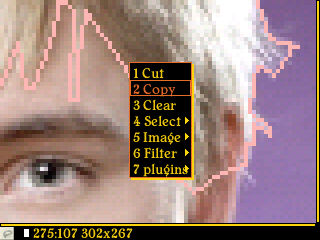
5. Kemudian Buka gambar si Sule, tekan angka ' 2 ' atau next window. Paste kan hasil mengcopy rambut si Bule tadi ke gambar Sule, caranya pencet Menu Kanan -> (pilih) Paste.
6. Jika ukuran rambut Bule & ukuran kepala Sule tidak pas, tinggal ubah saja ukuran kepala si Sule Menu kiri -> Images -> Resize -> (pilih) Pixel.setelah dirasa pas, pencet navigasi tengah.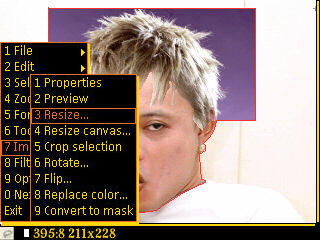
7. Tunggu dulu ini belum selesai, kita ambil/potong/copy kepala serta rambutnya si Sule (idiih.. Sadis amat, ) . Gunakan cara no 2, 3, 4.
8. Setelah mengcopy kepala si Sule, kemudian buka gambar si Bule dan paste kan ke gambar ke kepala Bule, tekan Menu Kanan -> (pilih) Paste.
9. Setelah tertempel jangan lupa di save, MENU -> FILE -> SAVE AS.. Kemudian ada pilihan format gambar yang disave a. PNG atau b. Jpeg. Terserah ente mau yang mana.
9. Prikitew....... Sekarang Liat hasil akhirnya, selanjutnya kamu bisa mengaburkan/edit sambungan kepala agar seperti gambar aslinya.

Gimana, Om Sule sekarang lebih macho kan !!.
Enjoy GAN!
Sebenarnya banyak yang bisa kita lakukan dengan idesigner, tapi untuk kali ini menggabungkan gambar. Gambar yang akan saya gabungkan ini loh.......
 dan
dan 
Gambar Wajah Bule diatas, saya ganti wajah Sule. Wah! Gimana hasilnya ya???? Pasti seru....... Gkgkgkgk.. Maaf ya om Sule buat seru''an aja koq, Hihihi.......
Siapkan bumbu dapurnya terlebih dahulu, yaitu
1. IDesigner v1.40 Rc1.sis
tambahan fitur :
a. Dua bahasa Indonesia & Jawa.
b. 5 theme yang menarik.
2. Super Python v2.5 (E) S60v3.sisx (bagi yang belum memelihara Phyton)
3. Sebagai bonusnya fonts buat idesigner kamu comot satu-satu :
a.5 Fonts for IDesigner.zip
b. 5 fonts for idesigner.zip
c. 5 fonts for idesigner.zip
Cara menggabungkan adalah :
1. Buka idesignernya, kemudian buat 2 jendela berbeda yang akan diedit yaitu gambar si Sule & si Bule, tekanMenu kiri -> File -> Open. Setelah terpampang gambarnya Sule, kita buka lagi jendela baru buat si Bule. Menu kiri -> File -> Open New Windows.
2. Kita fokus ke si Bule dulu, dengan mengambil/memotong sampel rambutnya, caranya tekan angka (1) kemudian pilih gambar tali, liat tanda panah dibawah ini :
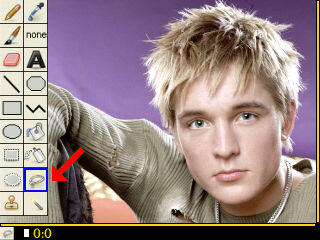
3. Kemudian kita membuat jalur (memotong) pada rambutnya, caranya tekan navigasi tengah 1 kali sambil menggerakkan kursor menyusuri rambutnya, liat Screenshoot dibawah:
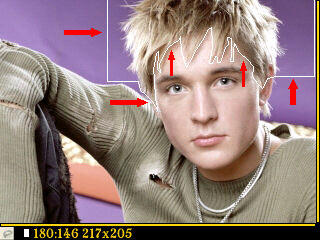 Untuk memperbesar gambar tekan ' 5 ' memperkecil tekan ' 8 '
Untuk memperbesar gambar tekan ' 5 ' memperkecil tekan ' 8 '4. Setelah membuat jalur pada rambut si Bule, kita meng-Copy nya. Caranya tekan navigasi tengah 2 kali dan pilih Copy.
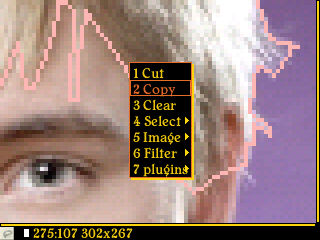
5. Kemudian Buka gambar si Sule, tekan angka ' 2 ' atau next window. Paste kan hasil mengcopy rambut si Bule tadi ke gambar Sule, caranya pencet Menu Kanan -> (pilih) Paste.

6. Jika ukuran rambut Bule & ukuran kepala Sule tidak pas, tinggal ubah saja ukuran kepala si Sule Menu kiri -> Images -> Resize -> (pilih) Pixel.setelah dirasa pas, pencet navigasi tengah.
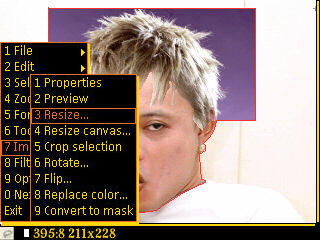
7. Tunggu dulu ini belum selesai, kita ambil/potong/copy kepala serta rambutnya si Sule (idiih.. Sadis amat, ) . Gunakan cara no 2, 3, 4.

8. Setelah mengcopy kepala si Sule, kemudian buka gambar si Bule dan paste kan ke gambar ke kepala Bule, tekan Menu Kanan -> (pilih) Paste.

9. Setelah tertempel jangan lupa di save, MENU -> FILE -> SAVE AS.. Kemudian ada pilihan format gambar yang disave a. PNG atau b. Jpeg. Terserah ente mau yang mana.
9. Prikitew....... Sekarang Liat hasil akhirnya, selanjutnya kamu bisa mengaburkan/edit sambungan kepala agar seperti gambar aslinya.

Gimana, Om Sule sekarang lebih macho kan !!.
Enjoy GAN!
Tidak ada komentar:
Posting Komentar